Illustrator绘规则形变过渡线的技巧
来源:天极网
被读230次
转载请注明出处-中国设计秀-cnwebshow.com
二、使用Illustrator“混合”功能添加规则的中间线
使用Illustrator中的“混合”功能可以快速添加多条规则的中间线,还能根据原来曲线的形状自动生成位于中间位置的曲线。下面通过实例介绍具体操作步骤。
1.使用“钢笔工具”绘制一条曲线,如图5所示。在绘制之前,将填充色设置为无,描边色设置为黑色。
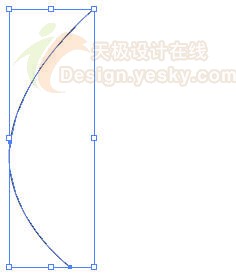 图5
图5
2.选择菜单命令“对象|变换|对称”,打开“镜像”对话框,然后按如图6所示将“轴”设置为“垂直”,“角度”设置为“90”,设置完毕单击“复制”按钮,镜像出一条曲线,如图7所示。
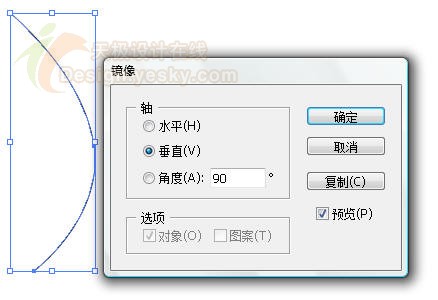 图6
图6
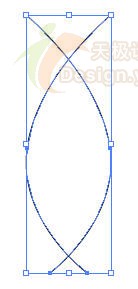 图7
图7
3.按Shift+向右方向键移动复制得到的曲线,直到将其移动到如图8所示的位置。
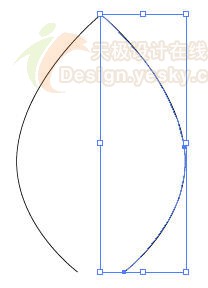 图8
图8
4.选择菜单命令“对象|混合|混合选项”,打开“混合选项”对话框,如图9所示。将“间距”设置为“指定的步数”,然后设置步数为所需的数字,例如此处设置为5。“取向”设置为“对齐路径”,即单击“取向”右侧的第2个按钮。设置完毕单击“确定”按钮。
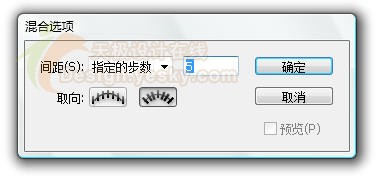 图9
图9

















